Cómo configurar la aplicación de correo de Windows 10
Luis Valdemoro
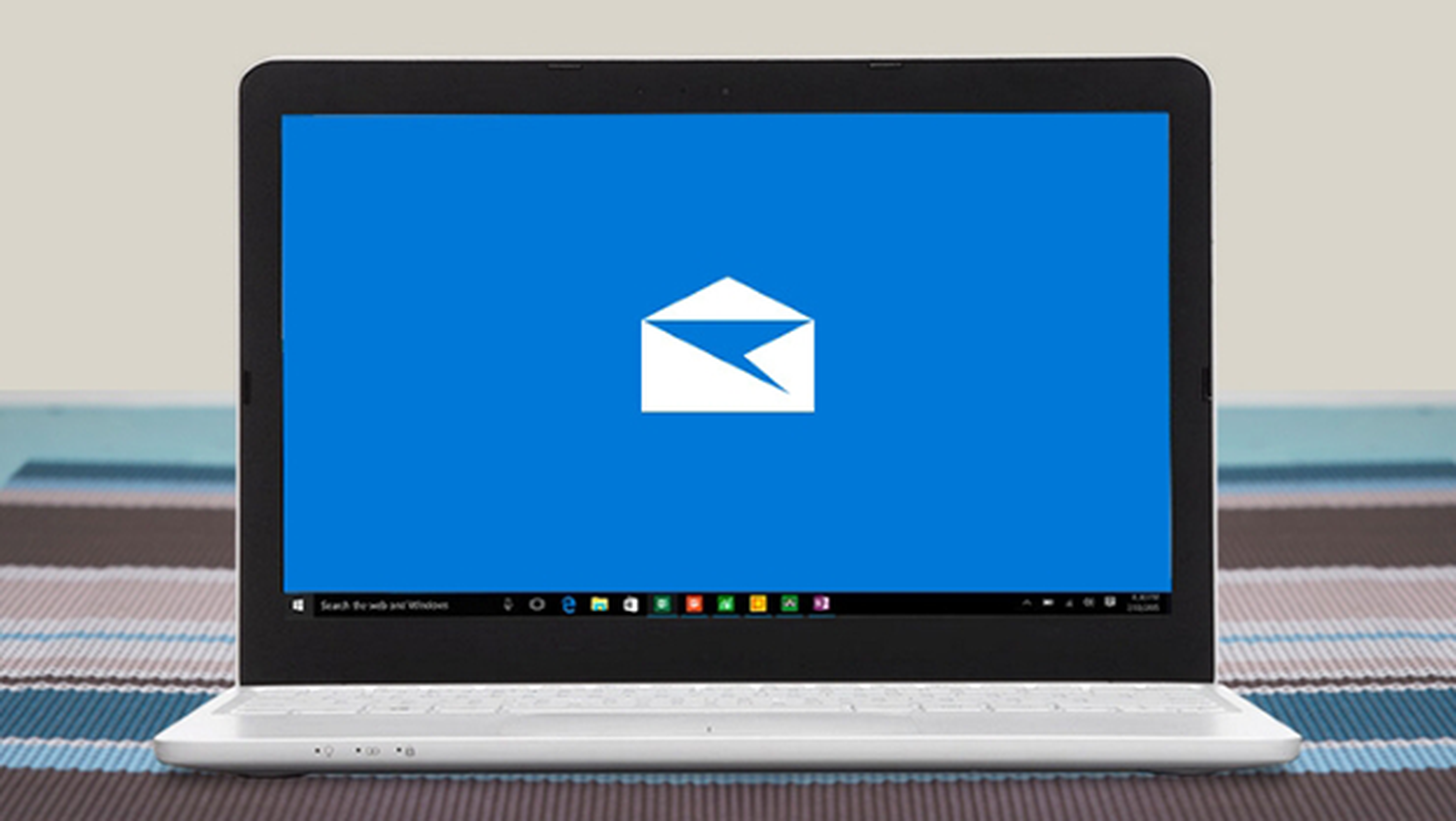
Añade las cuentas de correo a Windows 10
En primer lugar, hay que decir que la aplicación de correovienepreinstalada en cualquier versión deWindows 10, por lo que basta con pulsar la tecla de windows y escribir "Correo" para acceder directamente a la aplicación. También podemos utilizar el botón de inicio, y en la zona derecha nos encontraremos con un tile de correo.
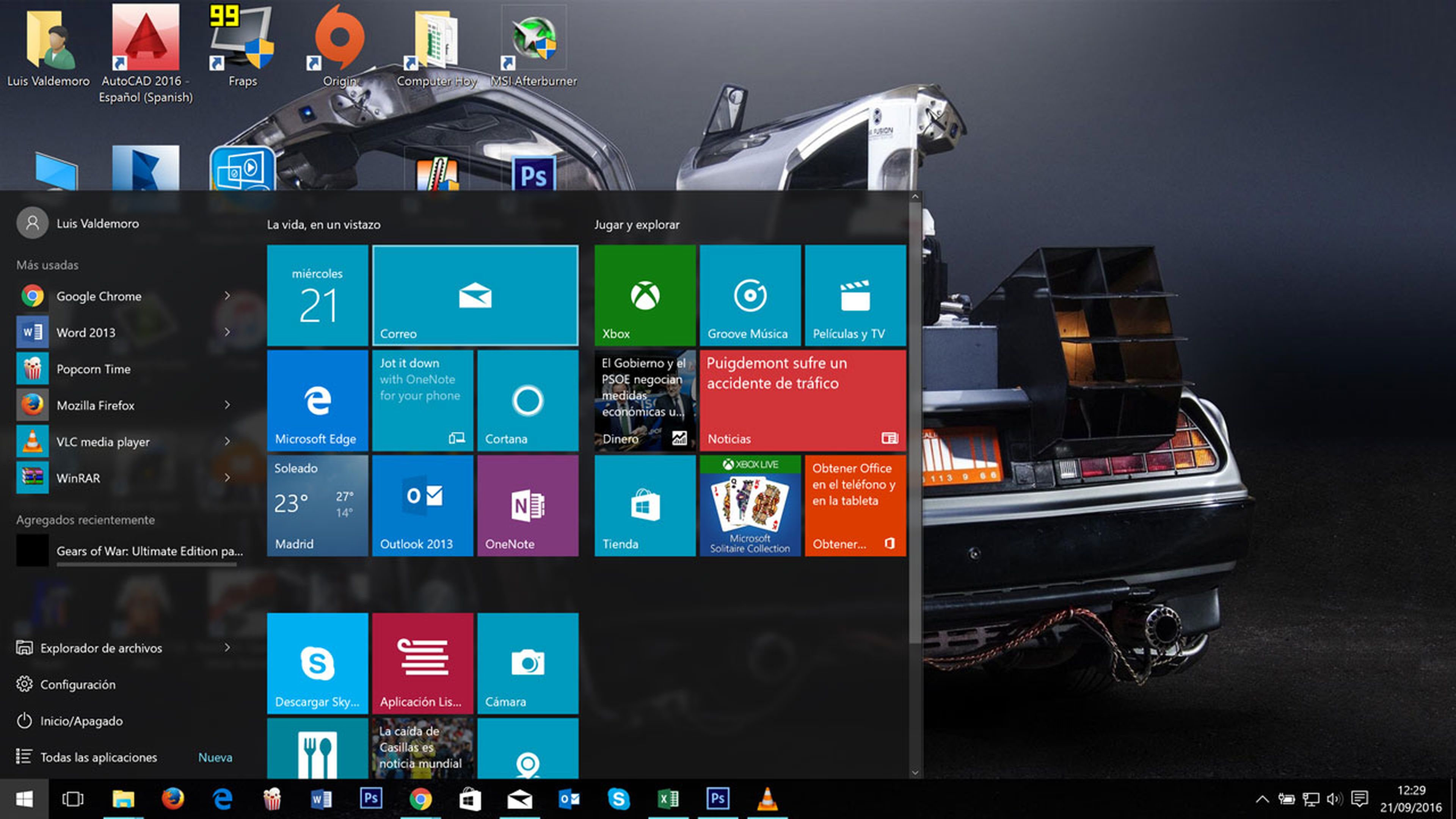
Al abrir este, si es la primera vez que lo usamos nos aparecerá una pantalla donde nos solicite directamente "Agregar una nueva cuenta de correo". Una vez pulsamos en agregar cuenta, nos aparecerá una ventana de selección donde elegiremos nuestro tipo de cuenta.
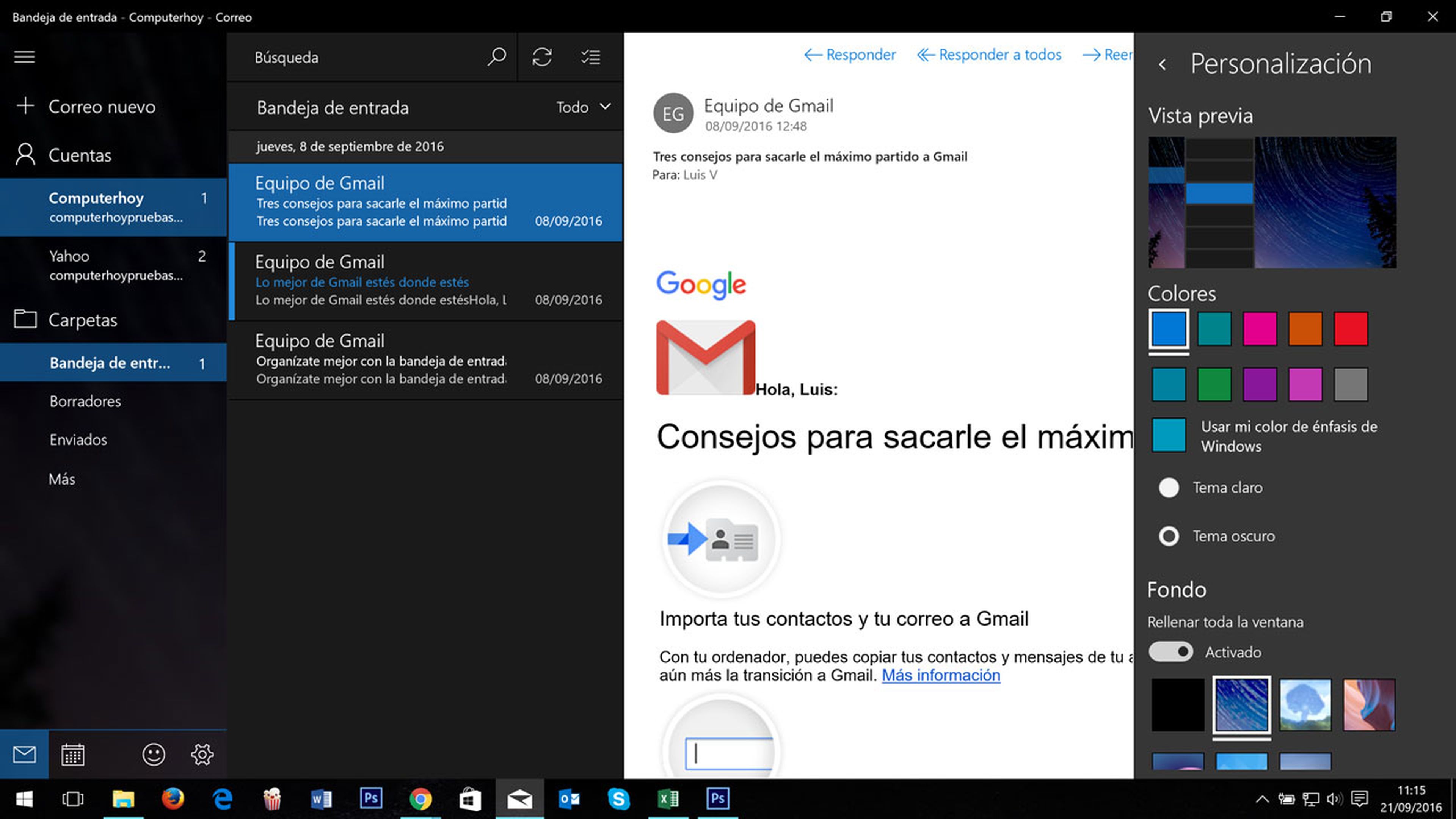
Antes de continuar, hemos de aclarar que esta es una aplicación de Microsoft, y por tanto algunas funcionalidades como las respuestas automáticas, o la seguridad de correo electrónicosólo pueden utilizarse si estamos configurando una cuenta de Microsoft.
Las acciones rápidas de la aplicación de correo de Windows 10 están pensadas para ser utilizadas con dispositivos táctiles, de forma que si están habilitadas nos permiten establecer acciones predeterminadas cuando deslizamos hacia un lado un correo dentro de la segunda columna.
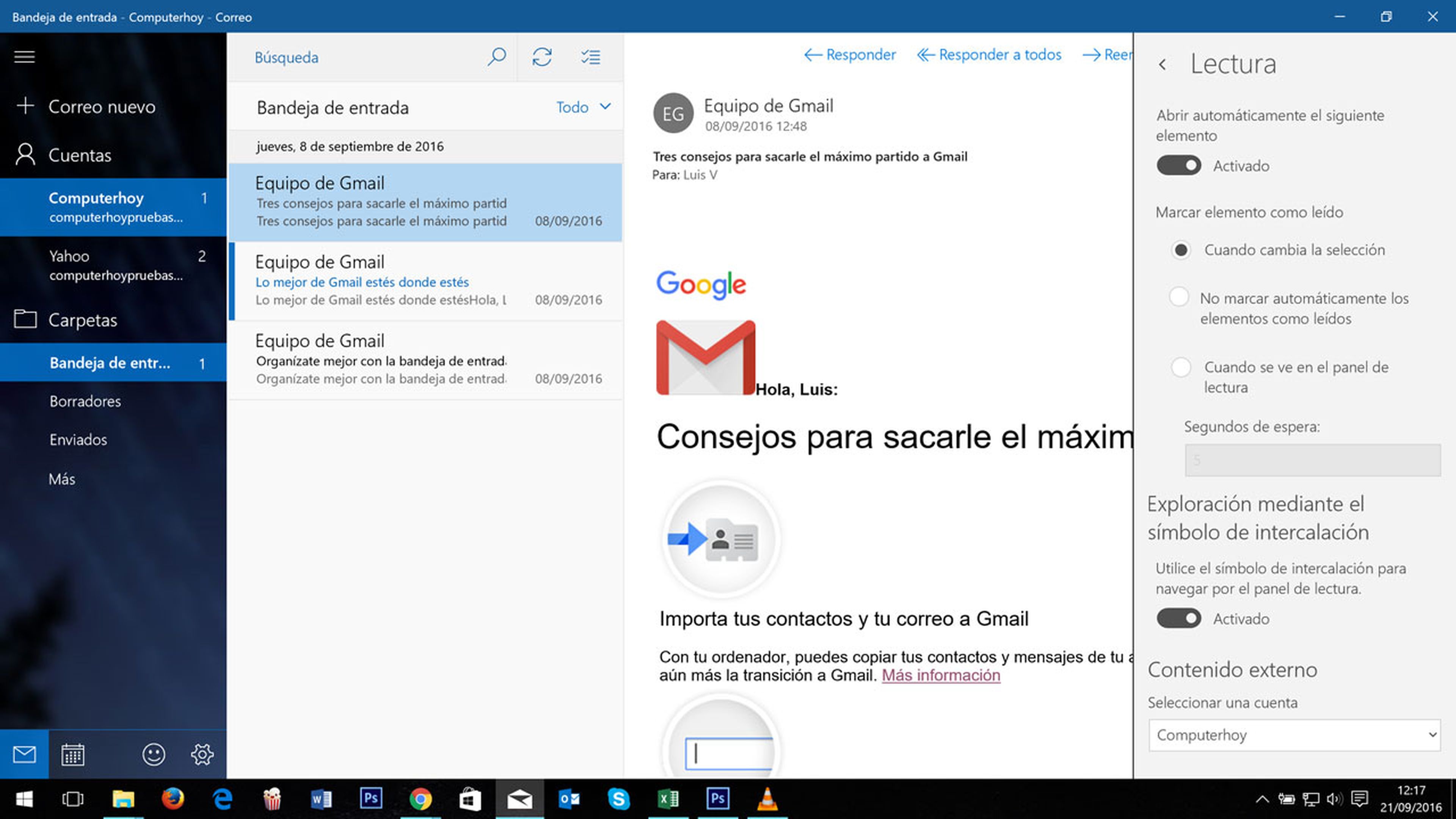
Dentro de las opciones de lectura encontramos opciones interesantes como la agrupación de conversaciones (activada por defecto), decidir cuando marcar como leído un correo o si descargar formatos e imágenes adjuntas.
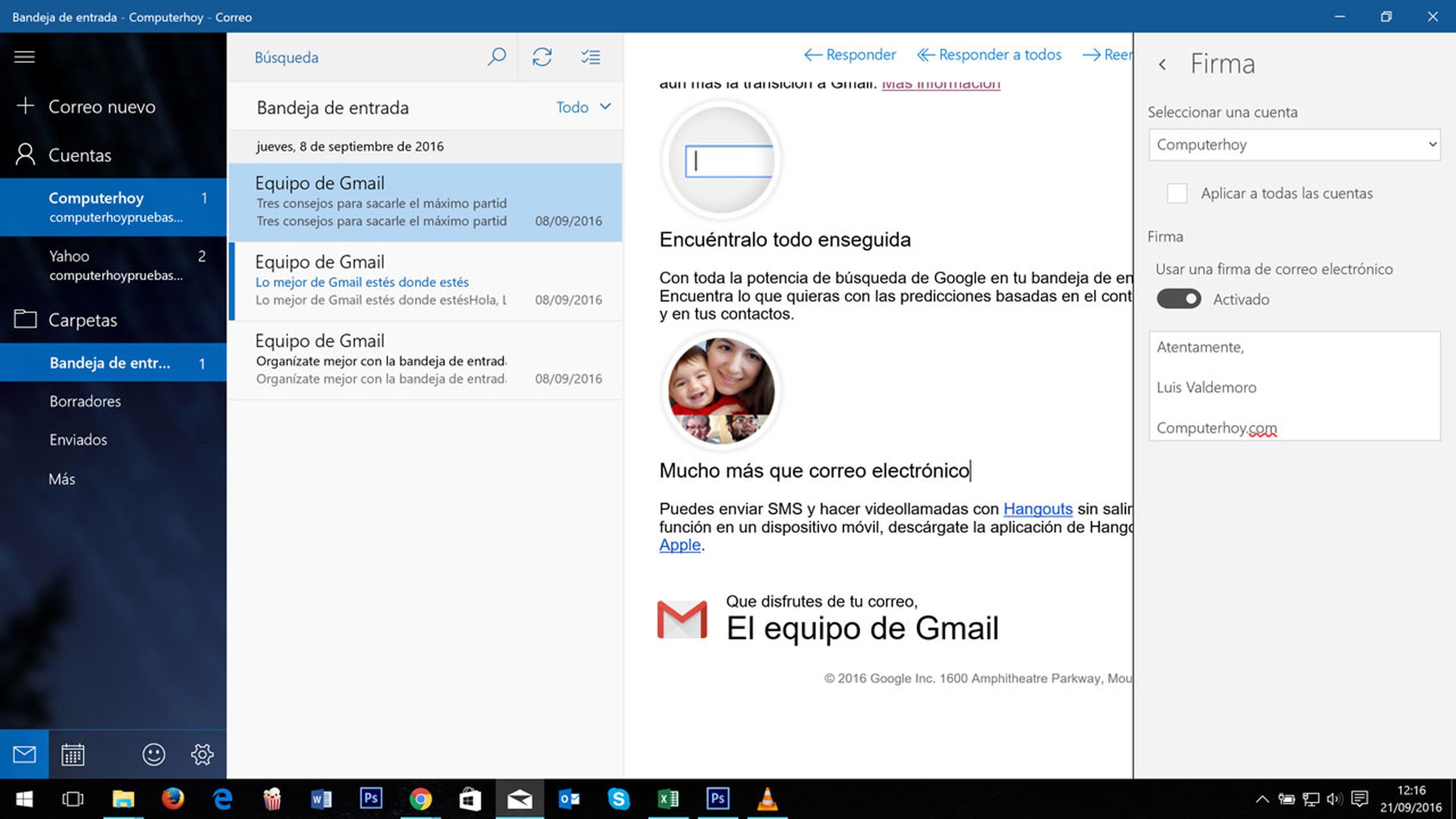
También podemos establecer una firma para nuestros correos, escribiendo un texto completo, donde podemos meter varias líneas, y no parece haber un límite de texto para introducir.
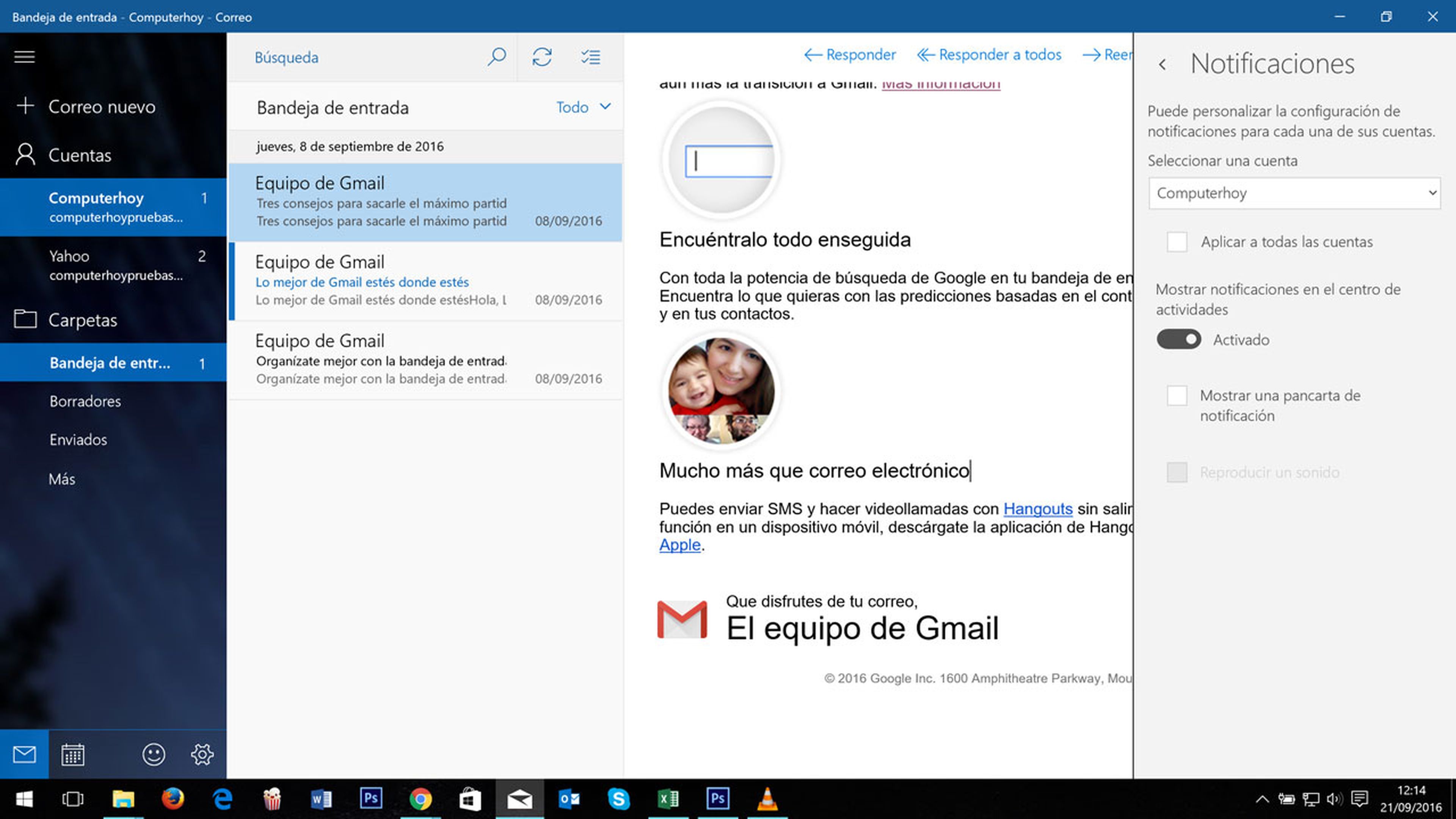
Igualmente podemos configurar lasnotificaciones de la aplicación de correo de Window 10, de manera diferente para cada cuenta o de forma conjunta, y decidir si mostrar la recepción de correos en el panel de notificaciones, o mostrar una pancarta de notificación.
Conoce cómo trabajamos en Computerhoy.
